Jak wyczyścić pamięć w systemie Android
Każdego roku aplikacje na Androida wymagają coraz większej ilości pamięci. Starsze smartfony i tablety, w których zainstalowano tylko 1 gigabajt pamięci RAM, lub jeszcze mniej, zaczynają pracować wolniej z powodu niewystarczających zasobów. W tym artykule przyjrzymy się kilku prostym sposobom rozwiązania tego problemu.
Spis treści
Czyszczenie pamięci urządzeń z systemem Android
Przed rozpoczęciem analizowania metod, chcę zauważyć, że korzystanie z ciężkich aplikacji na smartfonach i tabletach z pamięcią RAM o pojemności mniejszej niż 1 GB jest wysoce odradzane. Mogą się zacząć bardzo silne zamarzania, co spowoduje wyłączenie urządzenia. Ponadto należy pamiętać, że podczas próby pracy w więcej niż jednej aplikacji w tym samym czasie Android zamarza, aby inni działali lepiej. Na tej podstawie można stwierdzić, że stałe czyszczenie pamięci RAM nie jest wymagane, ale może być użyteczne w konkretnej sytuacji.
Metoda 1: Korzystanie z wbudowanej funkcji czyszczenia
Niektórzy dostawcy domyślnie instalują proste narzędzia, które pomogą zwolnić pamięć systemową. Można je umieścić na pulpicie, w aktywnym menu karty lub w zasobniku. Takie narzędzia są również wywoływane na różne sposoby, na przykład w Meizu - "Zamknij wszystko" , w innych urządzeniach "Czyszczenie" lub "Czystość" . Znajdź ten przycisk na swoim urządzeniu i kliknij, aby aktywować proces.
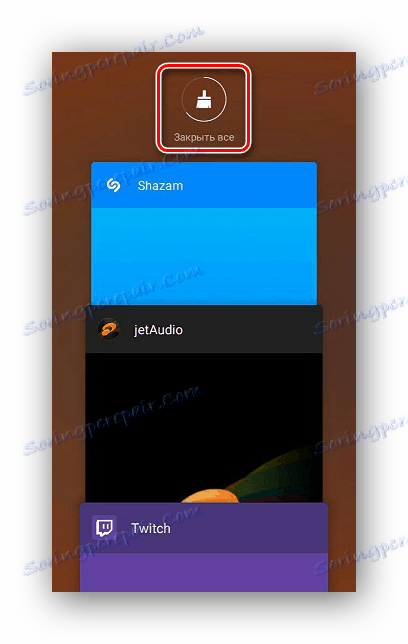
Metoda 2: Czyszczenie za pomocą menu ustawień
Lista aktywnych aplikacji jest wyświetlana w menu ustawień. Prace każdego z nich można zatrzymać ręcznie, w tym celu należy wykonać kilka prostych kroków:
- Otwórz ustawienia i wybierz "Aplikacje" .
- Przejdź do zakładki "W pracy" lub "Praca" , aby wybrać programy, które obecnie nie są potrzebne.
- Kliknij przycisk "Zatrzymaj" , a następnie ilość pamięci RAM, która jest używana przez aplikację zostanie zwolniona.
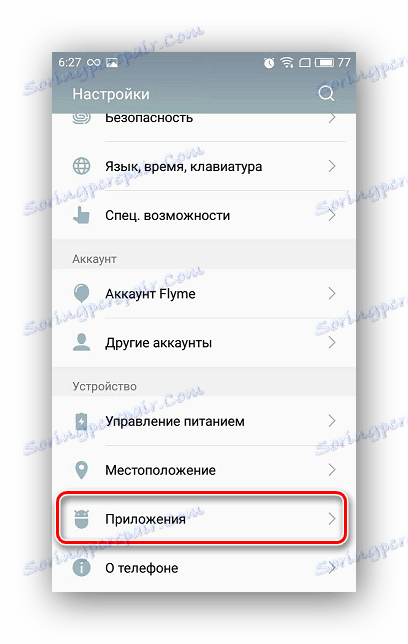
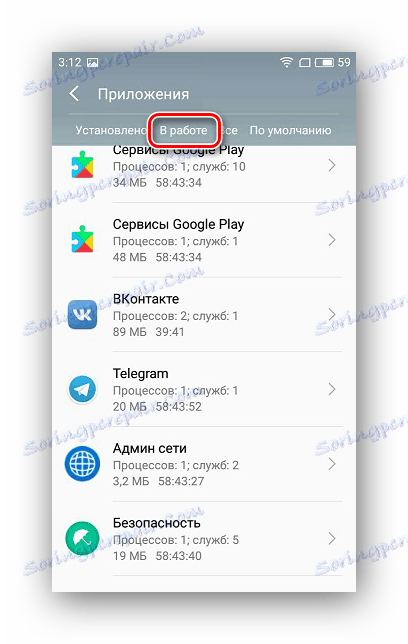
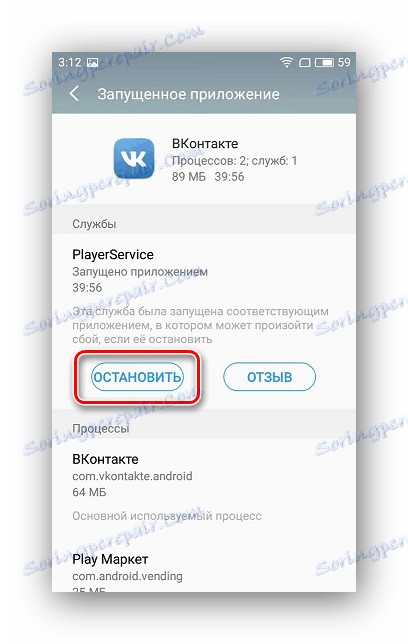
Metoda 3: Wyłączanie aplikacji systemowych
Programy instalowane przez producenta często zużywają dużą ilość pamięci RAM, ale nie zawsze z nich korzystają. Dlatego logiczne będzie wyłączenie ich do czasu, gdy będziesz musiał użyć tej aplikacji. Odbywa się to w kilku prostych krokach:
- Otwórz ustawienia i przejdź do "Aplikacje" .
- Znajdź niezbędne programy na liście.
- Wybierz jedną i kliknij Zatrzymaj .
- Uruchamianie nieużywanych aplikacji może zostać całkowicie zablokowane, jeśli w ogóle ich nie używasz. Aby to zrobić, kliknij następny przycisk "Rozłącz" .
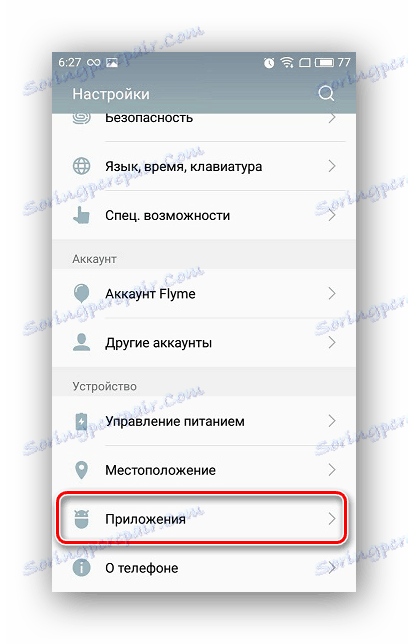
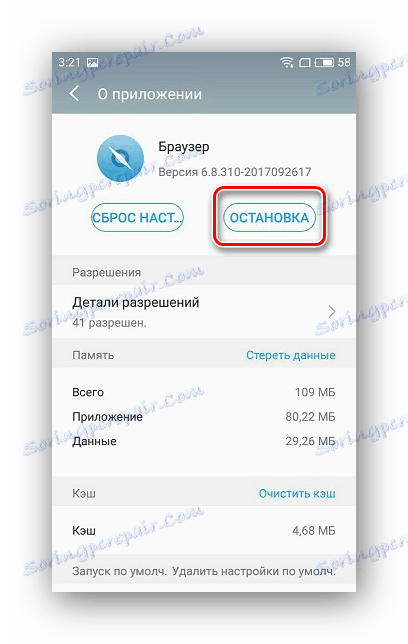
W niektórych urządzeniach funkcja zamykania może nie być dostępna. W takim przypadku można uzyskać prawa roota i ręcznie usunąć programy. W nowszych wersjach Androida możesz usuwać bez używania ruty.
Czytaj także: Jak uzyskać root Geniusz Korzeniowy , KingROOT , Korzeń Baidu , SuperSU , Framaroot
Metoda 4: Korzystanie ze specjalnych aplikacji
Istnieje wiele specjalnych programów i programów narzędziowych, które pomagają w czyszczeniu pamięci. Jest ich dużo i każdy z nich nie ma sensu, ponieważ działają na tej samej zasadzie. Weźmy na przykład Clean Master :
- Program jest dystrybuowany bezpłatnie w Zagraj w Market , przejdź do niego i wykonaj instalację.
- Uruchom Clean Master. U góry pokazuje liczbę zajętej pamięci, a do jej wyczyszczenia należy wybrać "Przyspieszenie telefonu" .
- Określ aplikacje, które chcesz wyczyścić, i kliknij "Przyspieszenie" .
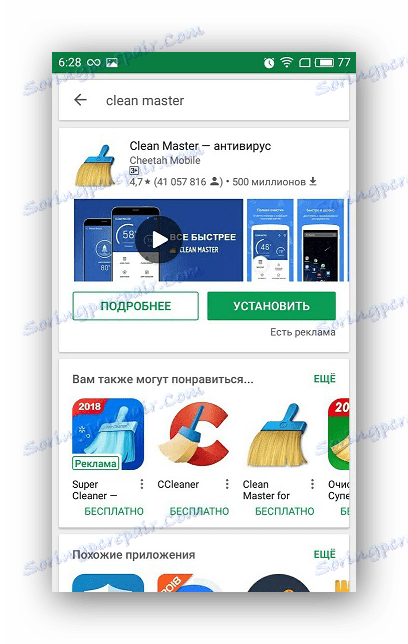
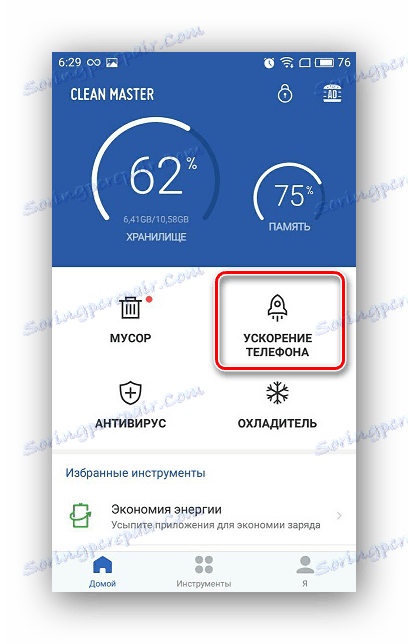
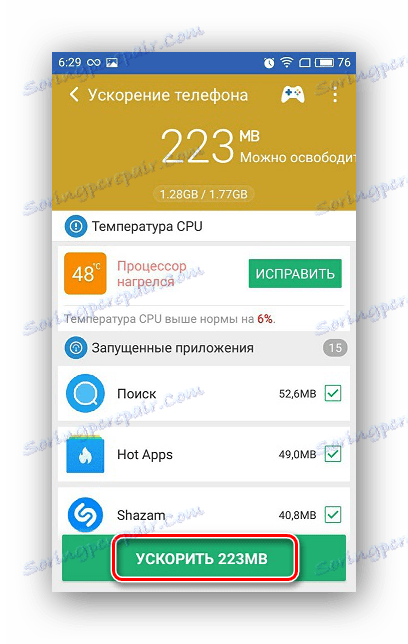
Zalecane do zapoznania się: Instalowanie pamięci podręcznej dla gier na Androida
Istnieje mały wyjątek, który należy odnotować. Ta metoda nie jest odpowiednia dla smartfonów z niewielką ilością pamięci RAM, ponieważ programy do czyszczenia również zużywają pamięć. Lepiej dla właścicieli takich urządzeń zwrócić uwagę na wcześniejsze metody.
Czytaj także: Jak zwiększyć pamięć urządzeń z systemem Android
Zalecamy wyczyszczenie jednej z powyższych metod, gdy tylko zauważysz hamulce w urządzeniu. Jeszcze lepiej jest go wykonywać codziennie, nie uszkadza to urządzenia w żaden sposób.